马上就要圣诞节了,想要一组有仪式感的照片刷爆朋友圈?可是时间又紧迫,没时间去拍圣诞主题照,没关系,我们在家也能轻松get✅,不花一分钱,感兴趣的快来学习啦!
不管是萌娃还是辣妈,小姐姐还是小哥哥,只要有一张正面清晰照,就可以制作哈,圣诞气息浓厚,保证刷爆你的朋友圈!

准备工作:
一张正面清晰照,没有的可以马上拍,以纯色墙壁为背景,光线要充足,有条件可以使用补光灯,拍照时的背景最好不要选择纯黑色,因为和头发颜色一样,抠图的时候会比较困难
作图软件:PicsArt 美易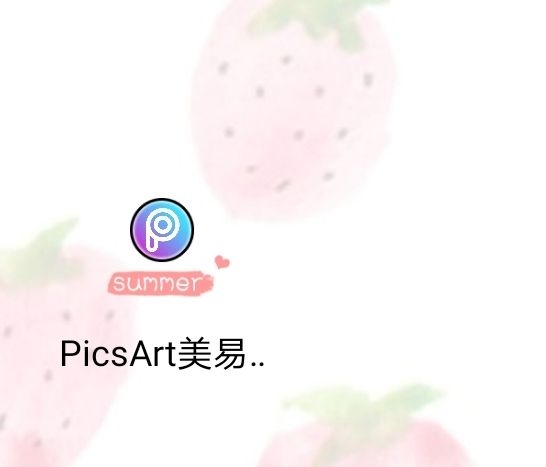
1⃣️第一步:打开picsart,在首页滑动,找到“绘图”一栏,选择画布,分辨率可以选3:4,竖屏,然后保存

2⃣️第二步:左右滑动找到最右边这个图标(绿色箭头),点击上方的油桶图标(绿色箭头),通过拖动两个小圆圈(绿色箭头),选择你想要的背景颜色。圣诞系列可以使酒红色,墨绿色,金黄色为背景

3⃣️第三步:选好背景颜色以后,右上角选择保存然后选择编辑图像,如果你待会儿想重复利用这张背景做出多张不一样的图,可以选择第一栏“保存并分享”

4⃣️第四步:进入编辑图像模式,滑动下面的工具栏找到添加照片,选取照片以后,然后滑动到最右边找到自由剪辑

5⃣️第五步:现在进入抠图模式,先点击人像,就是这个人型的图标,一般就会把人像的部分选择好了,如果没有选择上的可以点击画笔手动选择一下,然后保存

现在开始细节处理,把人物边缘的白边用橡皮擦擦除

擦除的时候要注意,一定要用双指把画面放大到最大,然后用最小尺寸的消除笔慢慢擦,不要怕麻烦哦,这样做出的照片很清晰,对于细小头发丝的处理,可以把橡皮擦的硬度和不透明度调低,边缘就会和背景颜色融为一体,擦除失误可以选择橡皮擦左边的画笔进行补充。也可以点击屏幕最上方的弯箭头,那个是撤销键,会回到上一步,防止错误操作导致照片的丢失,这个需要灵活运用

最后照片就抠好了,点击下方的“贴纸”,右滑可以找到“画笔”,为你的照片添加装饰

 一般这个时候大部分人都可以完成自己的照片了,下一篇帖子继续给大家详细讲解如何搜索想要的贴纸,改变贴纸颜色亮度,或添加一些文字,持续更新
一般这个时候大部分人都可以完成自己的照片了,下一篇帖子继续给大家详细讲解如何搜索想要的贴纸,改变贴纸颜色亮度,或添加一些文字,持续更新









